笔记本说话没有声音怎么回事 联想笔记本电脑声音突然消失了怎么办
更新时间:2024-06-21 16:46:24作者:xiaoliu
有用户反映自己的联想笔记本电脑突然出现了声音消失的问题,笔记本说话没有声音,让他们感到困惑不解,在日常使用中突然出现声音问题会给用户带来诸多不便,不仅影响到正常的工作和娱乐体验,还可能暗示着设备出现了故障。当笔记本电脑的声音突然消失时,我们该如何处理呢?下面就让我们一起来探讨一下可能的解决方法。
步骤如下:
1.点击电脑桌面右下方的扬声器。
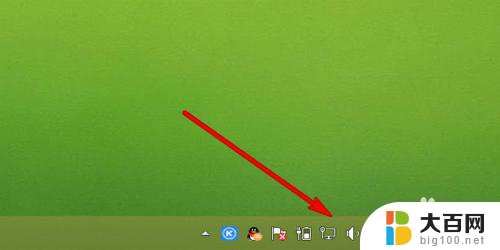
2.弹出的界面点击合成器。
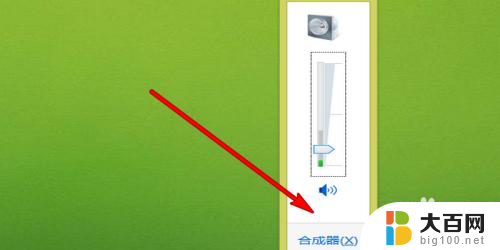
3.弹出的界面把所有声音调高。
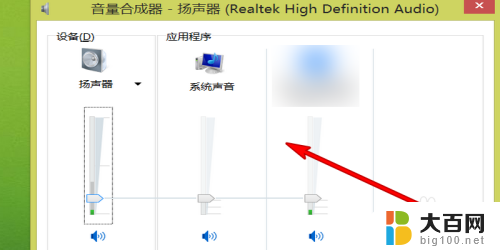
4.选中这台电脑,点击鼠标右键弹出的界面点击管理。
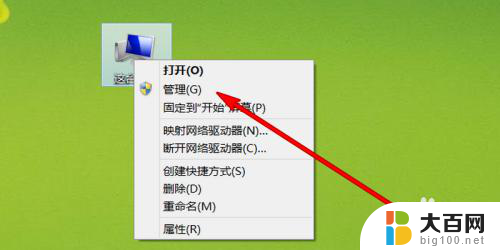
5.打开的界面点击设备管理器。
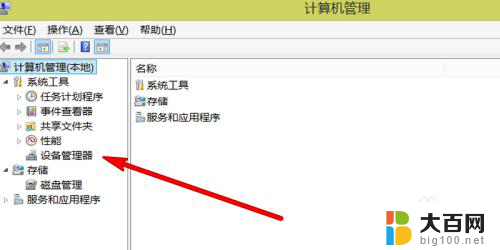
6.右边的界面选择打开声音、视频和游戏控制器。
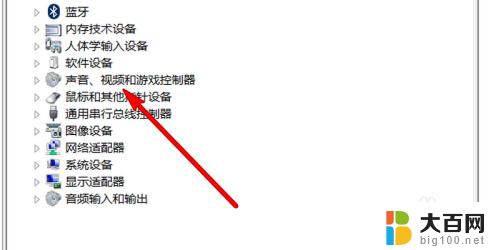
7.打开属性界面查看是否运行正常。
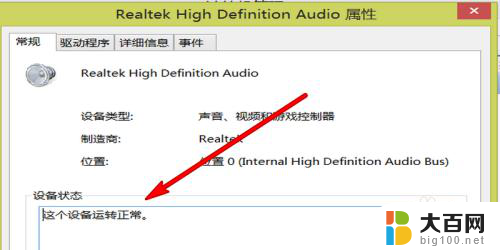
8.点击驱动程序,更新驱动程序。
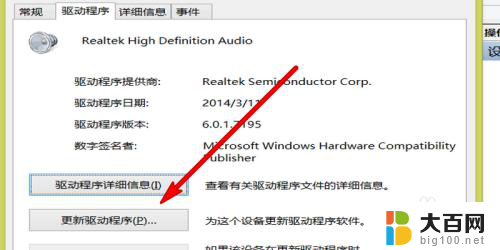
以上是关于笔记本没有声音的内容,如果你遇到这种情况,可以按照以上方法来解决,希望对大家有所帮助。
笔记本说话没有声音怎么回事 联想笔记本电脑声音突然消失了怎么办相关教程
- 笔记本电脑为啥没声音怎么弄 笔记本电脑突然没有声音怎么回事
- 笔记本电脑突然没有声音了怎么恢复 笔记本电脑静音了怎么恢复声音
- 联想笔记本音频没有声音怎么办 联想笔记本电脑无声音
- 笔记本怎么突然没有声音了 笔记本电脑突然静音了怎么处理
- 联想笔记本没有外放声音 联想笔记本外放没有声音怎么解决
- hp笔记本电脑没有声音了怎么恢复 笔记本电脑声音消失了如何处理
- 电脑声音突然没了怎么办 电脑突然没有声音怎么办
- 喇叭可以调声音吗 笔记本电脑没有声音是怎么回事
- 笔记本声音很大 笔记本电脑声音变小突然
- 电话没声音是设置了什么 电脑突然没声音了怎么办
- 苹果进windows系统 Mac 双系统如何使用 Option 键切换
- win开机不显示桌面 电脑开机后黑屏无法显示桌面解决方法
- windows nginx自动启动 Windows环境下Nginx开机自启动实现方法
- winds自动更新关闭 笔记本电脑关闭自动更新方法
- 怎样把windows更新关闭 笔记本电脑如何关闭自动更新
- windows怎么把软件删干净 如何在笔记本上彻底删除软件
电脑教程推荐